Вероятно вече знаете, че харчите повече за мастилото на принтера за една година, отколкото сте заплатили за самия принтер. Но знаете ли, че някои модели принтери използват повече от половината от това мастило просто за поддръжка?
Според данните на Consumer Reports от юни 2013 г. "Високата цена на изхабеното мастило за принтери", типичен потребител на принтер Epson Expression Premium XP-800 ще харчи по 110 долара всяка година за мастило за устройството, от които $ 21 се използват за поддръжка на принтера. Ако притежавате Canon Pixma MX922 принтер, никога няма да видите $ 150 на стойност $ 230, която харчите годишно за мастило. Ето колко мастило изисква моделът на принтера, за да запазят функционирането на частите му.
Изберете шрифт, който пести мастило
Както беше съобщено от CNN от миналата година, 14-годишният Сувир Мирчандани определи като част от шестия си научен проект, че училищният му квартал може да спести 21 000 долара годишно, като превключи на шрифта Garamond.
Suvir изчислява количеството мастило, необходимо за отпечатване на петте най-често срещани букви, използвани в учителските материали (e, t, a, o и r), форматирани в четири обикновени шрифта: Century Gothic, Comic Sans, Times New Roman и Garamond.
Според изчисленията на Сувир използването на шрифтовете на шрифта на Garamond изключително ще намали консумацията на мастило в областта с 24 процента. Хей, аз обичам Ариел, Калибри и Нов Таймс, както следващия човек, но намаляването на разходите ми с една четвърт звучи доста добре.
В „Персонализиране на опциите за мащабиране на браузъра“ от януари 2010 г. обясних как да настроите Internet Explorer и Firefox да показват стила и размера на шрифта по ваш избор, а не тези, посочени от страницата, на която сте. В IE щракнете върху Инструменти> Опции за интернет> Достъпност и поставете отметка "Игнорирай стиловете на шрифтове, указани в уеб страниците" и "Игнорирай размера на шрифта, указан в уеб страниците."
В Firefox щракнете върху Инструменти> Опции> Съдържание (или иконата за настройки в горния десен ъгъл на прозореца и след това Опции> Съдържание). Изберете бутона „Разширени“ в „Шрифтове и цветове“ и махнете отметката от „Позволете на страниците да избират свои собствени шрифтове, вместо горните ми селекции“.
За да коригирате размера и стила на шрифтовете в Google Chrome, кликнете върху иконата за настройки в горния десен ъгъл на прозореца и изберете Настройки. Изберете „Показване на разширените настройки“ в долната част на страницата и изберете една от петте опции в падащото меню „Размер на шрифта“ в „Уеб съдържание“. За да промените шрифта по подразбиране на браузъра, кликнете върху бутона "Персонализиране на шрифта".
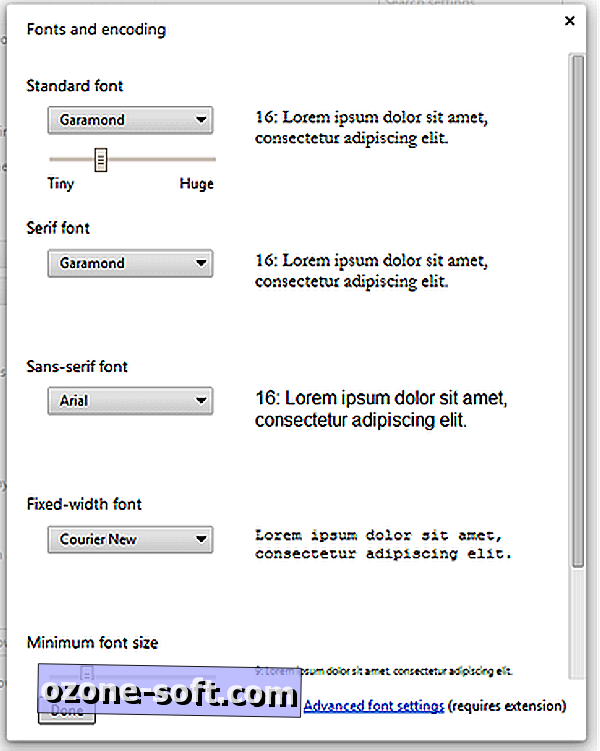
Направете своя избор на шрифт в четирите категории: стандартен, сериф, безсериф и фиксирана ширина. Използвайте плъзгача, за да промените размера по подразбиране и минималния размер. Можете също да промените кодирането по подразбиране на браузъра.
Разбира се, няма нужда да превключвате браузъра си на Garamond или друг шрифт за пестене на мастило на пълно работно време, само за да спестите няколко песети в сравнително редки случаи, в които искате да отпечатате уеб страница. През септември 2011 г. "Пет начина да запазите уеб страница", описах как да запазя само текст на страница и как да запазвам страница като PDF.
Две безплатни услуги опростяват процеса на отпечатване на част или цялото съдържание на уеб страница. В PrintFriendly.com поставяте URL адреса на страницата в текстово поле и след няколко секунди се показва версия на страницата, която можете да отпечатвате, конвертирате в PDF или изпращате като прикачен файл в имейл. Безплатната услуга ви позволява да премахнете изображенията на страницата с едно кликване и да увеличите или намалите размера на текста с 10-процентни стъпки от 130 на 70 процента.
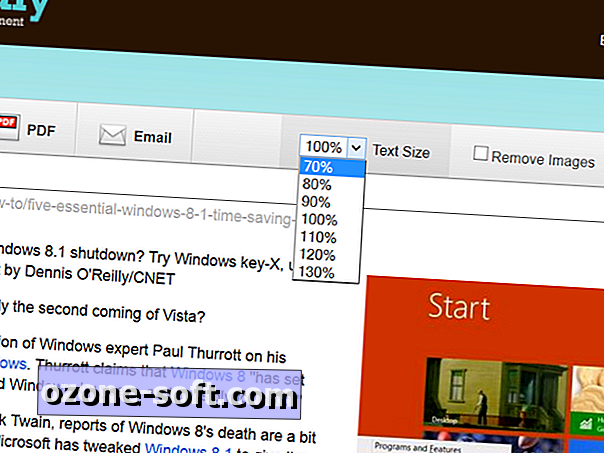
За да премахнете части от страницата, преди да го отпечатате, задръжте курсора на мишката над секцията и кликнете, за да го изтриете. Ако промените решението си, просто кликнете върху бутона „Отмени“ от дясната страна на лентата с инструменти над текстовия прозорец.
Разширението IE на HP ви позволява да решите какво да печатате
За да увеличите възможностите за печатане на страници, инсталирайте уреда за интелигентно отпечатване на HP за Internet Explorer, който работи с всички модели и принтери. (Имайте предвид, че разширение може да се появи и в настройките на Firefox, но използването на Smart Print във Firefox е в най-добрия случай тромаво. HP заявява, че разширението работи само с IE.)
По време на инсталацията на разширението ви се дава възможност да се откажете от програмата за подобряване на интелигентния печат; опцията за участие в програмата се избира по подразбиране. Инсталационната програма също ви позволява да се откажете от автоматичните актуализации и да споделяте информация за това как използвате програмата с HP.
След като инсталацията приключи, рестартирайте IE, за да видите иконата Smart Print в основната лента с инструменти на IE. За да отпечатате текущата страница, щракнете върху иконата, за да се покаже лентата с инструменти за интелигентен печат над версията на страницата, която ще се отпечата.
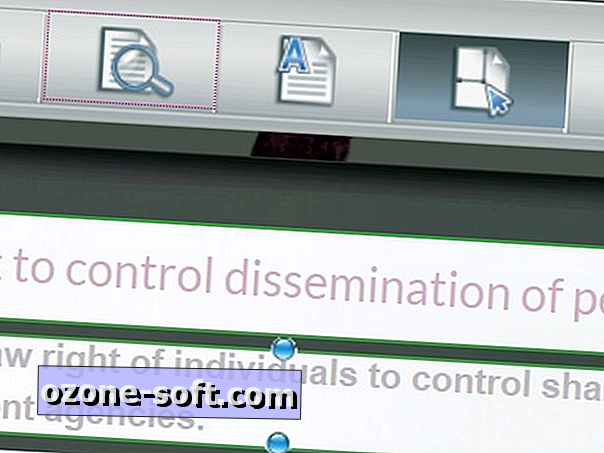
Петте опции на лентата с инструменти са Печат, Преглед, Текстов режим, Ръчен режим и Настройки. В текстов режим кликнете и плъзнете върху дадена област, за да я маркирате за премахване от отпечатаната версия на страницата. Задръжте курсора на мишката върху избраната област, за да изведете бутона за отмяна в изгледа, и кликнете върху иконата за отмяна, за да отмените избора на областта.
В ръчен режим се отпечатват отпечатаните раздели на страницата. Плъзнете от долната, горната или страничната част, за да промените избора, или щракнете и плъзнете, за да добавите неотбелязана област на екрана към отпечатаната версия.
Ако сте променили опциите за достъпност на IE, както описах по-горе, Smart Print използва по подразбиране стила и размера по подразбиране на IE, отколкото шрифта, посочен от самата страница. За да промените шрифта по подразбиране за Garamond (или някаква друга IE поддръжка), изберете Tools> Options, след което изберете бутона Fonts под раздела General. Направете своя избор в прозореца "Шрифт на уеб страницата" и кликнете върху OK. Най-добре е да оставите настройката "Plain text font" в Courier New.
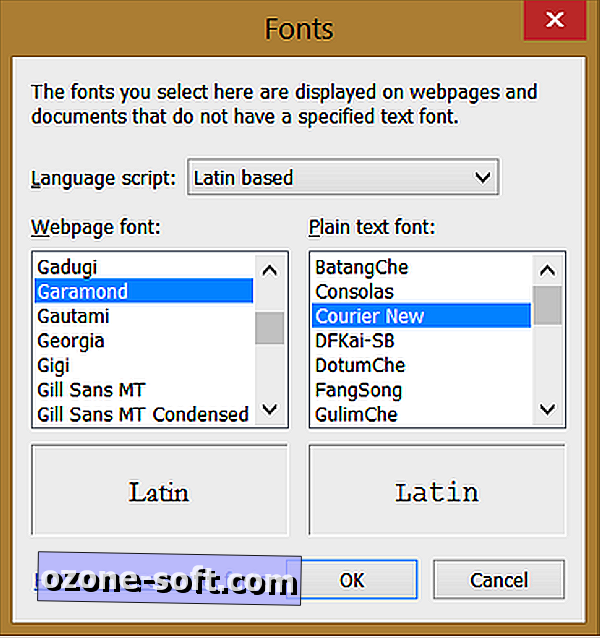
Преглеждането на всяка уеб страница в същия стил и размер на шрифта може да стане много скучно. Също така, общото правило е, че шрифтовете без серифи като Ariel и Calibri са по-лесни за четене на екрана, докато Garamond, Times New Roman и други шрифтове с serif са по-четливи на хартия.
Ако предпочитате да преглеждате уеб страници, като използвате шрифта, избран от дизайнера на страници, можете да запазите настройките по подразбиране на шрифта на IE и да нулирате стила и размера на страницата само преди да го отпечатате. Ще трябва да промените стила и размера на шрифта чрез диалоговия прозорец Печат> Настройка на страницата: щракнете върху бутона "Промяна на шрифта" в долната част на диалоговия прозорец "Настройка на страницата", направете своя избор и щракнете върху OK.
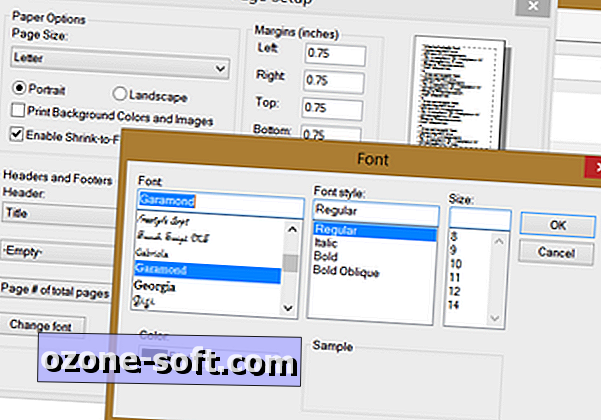
Уеб страниците и печатът по своята същност са несъвместими. И все пак, има моменти, когато само хартиено копие на някакво онлайн съдържание ще свърши работа. За да минимизирате разходите за печат на уеб базирани материали, уверете се, че печатате само частите, които ви трябват, в шрифт, който увеличава бюджета на мастилото.













Оставете Коментар